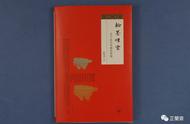计算机那里输入你获取的公网IP地址。默认用户名一般是administrator
然后选择连接,输入你设置的账号密码。
②进入服务器之后,首先先安装WeGame。还需要安装运行库,不然有可能会报错。Windows运行库可以自行百度解决。
③wegame安装好之后,登陆wegame。这里有一点是需要注意的是,因为wegame退出会导致游戏的退出,所以推荐注册一个小号在云端登录。
安装好饥荒专用服务器。
依次进行一下步骤。
打开文档。新建一个文件夹,命名为:Klei
打开Klei文件夹,新建一个文件夹,命名为:DoNotStarveTogetherRail
打开DoNotStarveTogetherRail文件夹,将你刚才设置好的存档复制进去。
④本地登录你的的wegame,下载饥荒专用服务器,

选择注册许可证书,建议直接注册十二个月。设置好密码。
然后打开饥荒专用服务器所在的文件夹。
打开bin文件夹。找到一个文件名为certificate.txt的文件。这个就是许可证。
将这个文件复制,在服务器端同样打开饥荒专用服务器所在文件夹,找到bin文件夹,直接放进去。
⑤现在就设置好了饥荒专用服务器。在服务器端运行饥荒专用服务器,选择开启洞穴,输入密码。点击运行。会出现两个类似这样的窗口。

一个窗口代表地面,一个窗口代表洞穴。你可以相互切换看一下。等到两个窗口都出现了
Sim paused
这样的字符,就代表服务器开启成功,可以进入游戏搜索服务器名字,找到服务输入密码进入游戏了。
三:添加模组和启用模组①添加模组建议在本地游戏里添加,然后将设置好的配置文件上传到服务器端。这样的好处就是,一般不会出现错误,方便。
找到你之前设置的存档,添加好你想用的模组,选择进入游戏。在选择角色界面就可以了。
②打开数据文件夹,找到你刚才选择的存档,打开文件夹,打开Master文件夹,找到一个文件名为:modoverrides.lua 的文件。这个文件就是你设置的模组的配置文件。
③将modoverrides.lua文件复制,上传到云服务器端的存档目录,在Caves和Master两个文件夹中都要替换。
④找到你的本地游戏目录,打开mods文件夹。把里面所有mods都复制,上传到服务器端的文件夹内,如下图所示。

耐心等待,等文件上传完毕,重新启动服务器就可以启用模组了。
四:创建多层世界当游戏玩上一段时间,有可能会觉得世界不够大,想要添加多层世界,也是可以的。
如果你购买的云服务器是腾讯云或者阿里云的学生机那种,推荐用两台不同的云服务器进行搭建。这里分两种情况,
①在同一台服务器上搭建多层世界。这个就比较简单,直接重新生成一个世界的配置文件,打开Master文件夹里面的sever.ini。修改一下配置,
[NETWORK]
server_port = 10991
[SHARD]
is_master = false
name = Master2
id = 3
[ACCOUNT]
encode_user_path = true
Caves里面的sever.ini也需要修改一下。
[NETWORK]
server_port = 10990
[SHARD]
is_master = false
name = Caves2
id = 4
[ACCOUNT]
encode_user_path = true
cluster.ini文件里面需要修改一下端口,不然会导致端口冲突无法启动服务器。
[GAMEPLAY]
game_mode = survival
max_players = 10
pvp = false
pause_when_empty = true
[NETWORK]
lan_only_cluster = false
cluster_intention = cooperative
cluster_password = 你的服务器密码
cluster_description = 你的服务器简介
cluster_name = 你的服务器名字
offline_cluster = false
cluster_language = zhr
[MISC]
console_enabled = true
[SHARD]
shard_enabled = true
bind_ip = 127.0.0.1
master_ip = 127.0.0.1
master_port = 10888
--这就是端口,一定要和第一个服务的配置文件端口不一样。
cluster_key = defaultPass
然后上传,将文件夹命名为Cluster_B,然后将两个世界都启动就可以了。
②如果是不同服务器搭建多层世界的话,还需要额外修改一下cluster.ini文件
[GAMEPLAY]
game_mode = survival
max_players = 10
pvp = false
pause_when_empty = true
[NETWORK]
lan_only_cluster = false
cluster_intention = cooperative
cluster_password = 你的服务器密码
cluster_description = 你的服务器简介
cluster_name = 你的服务器名字
offline_cluster = false
cluster_language = zhr
[MISC]
console_enabled = true
[SHARD]
shard_enabled = true
bind_ip = 0.0.0.0
master_ip = 你的主服务器的IP地址
master_port = 10888
cluster_key = defaultPass
将第二个配置文件夹里面的Cluster.ini修改成这样,其中master_ip修改成你的主服务器的ip地址即可。修改完成后,上传文件。重复二,三步骤即可。
开启服务器之后,就会自动连接上。从服务器关闭不影响主服务器数据和运行。但是主服务器关闭会导致从服务器失去连接。
以上就是一些小小的心得啦。